Google PayのSuicaとモバイルSuicaの違いのまとめ
- 2018.05.25
- モバイルサービス
- モバイルSuica, 違い, Google Pay, まとめ
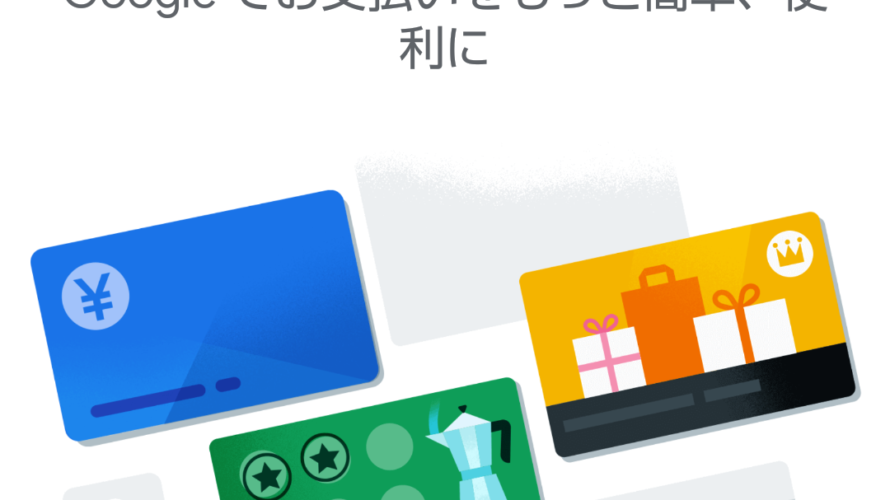
2018/05/24 ついに Google Pay が Suica に対応しました。
Google Pay で Suica を使用する際の、メリットや使い方をまとめました。
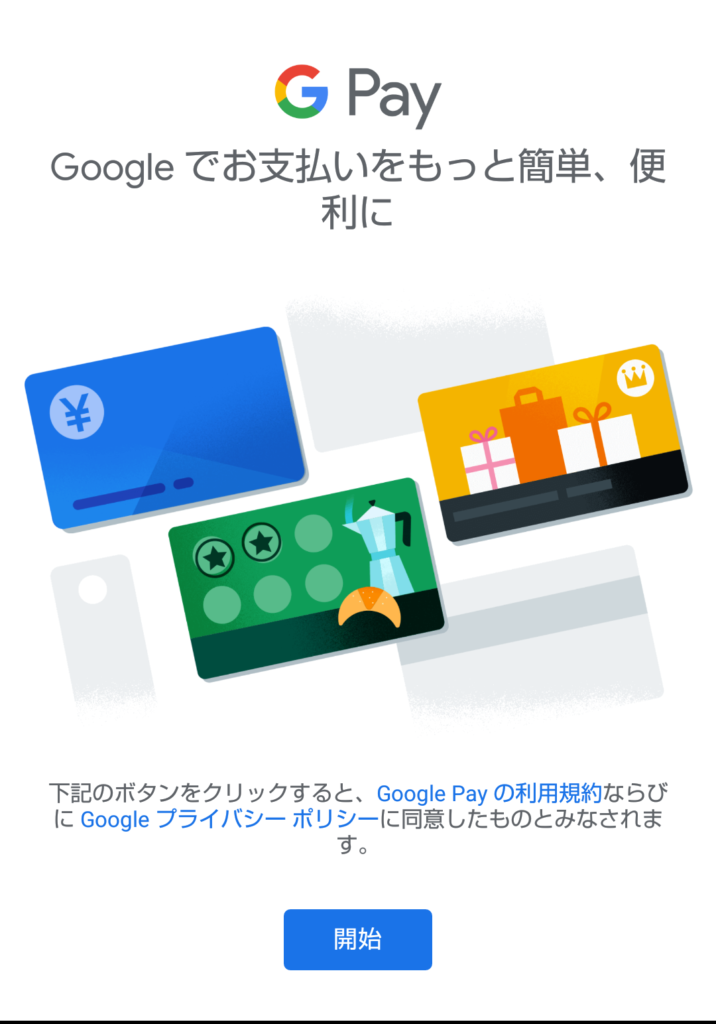
対応端末
Google Pay の Suica が使える端末は、NFC 対応端末だけです。
OS は Android 5.0 以上である必要があります。
特徴
- 1台のスマホにつき、登録できる Suica は 1台
- Google アカウントに登録されているクレジットカードから入金(チャージ)可能
- 履歴や各種情報(定期券、Suica、グリーン券、モバイル Suica 特急券)の表示ができる
利用方法
- 既にモバイル Suica アプリを使っている場合は、Google Pay でも同じ Suica を使用できる
- 新たに Google Pay で Suica を発行した場合、モバイル Suica アプリでも同じ Suica を使用できる
モバイル Suica と Google Pay の比較表
| 端末 | Androidスマートフォン | |||
| アプリケーション | モバイル Suica | Google Pay | ||
| 区分 | モバイル Suica | EASY モバイル Suica | Google Pay の Suica | |
| ビューカード | その他カード | |||
| 年会費 | 当面無料 | 1030円 | 無料 | 無料 |
| クレジットカードによるチャージ | ○ | ○ | – | ○ |
| オートチャージ | ○ | – | – | – |
| 定期券購入 | ○ | ○ | – | – |
| Suica グリーン券購入 | ○ | ○ | – | – |
| モバイル Suica特急券購入 | ○ | ○ | – | – |
| 銀行チャージ | ○ | ○ | ○ | – |
| キャリア決済でのチャージ | – | – | ○ | – |
| 店頭での現金チャージ | ○ | ○ | ○ | ○ |
| ネット決済 | ○ | ○ | ○ | – |
| SF(電子マネー)による鉄道利用 | ○ | ○ | ○ | ○ |
| SF(電子マネー)でのお買い物 | ○ | ○ | ○ | ○ |
| 再発行 | ○ | ○ | – | – |
| 履歴表示 | ○ | ○ | ○ | ○ |
| 各種情報表示 | ○ | ○ | – | ○ |
Google Pay の解説
Android 端末を前提として、特徴を詳しく解説します。
Google Pay は、iPhone の Apple Pay と同じような機能を備えています。
これまで、年会費無料でモバイル Suica を使用するには、2つの利用方法がありました。
1つ目は View クレジットカードを利用してモバイル Suica を決済する方法です。
2つ目は Easy モバイル Suicaを利用する方法です。
2つ目の Easy モバイル Suica は手軽に利用できますが、クレジットカードを利用してチャージできないと言う特徴があります。
Google Pay が登場したことにより、年会費無料でクレジットカードによるチャージも可能となりました。
手軽にモバイル Suica を利用したいユーザにとっては、大きなメリットでは無いでしょうか。
ただし、オートチャージを利用するには、これまでと変わらず View クレジットカードが必要です。
また、Google Pay定期券、グリーン券、モバイル Suica 特急券の情報を表示できますが、購入はできません。
購入はモバイル Suica アプリから行う必要があります。
しかし、チャージは Google Pay だけで完結するため、利用しやすいと思います。
Google Pay は、他の電子マネーやサービスカードも一元管理できますし、モバイル Suica アプリより見やすいため、既にモバイル Suica アプリを使っているユーザから見てもありがたいですね。
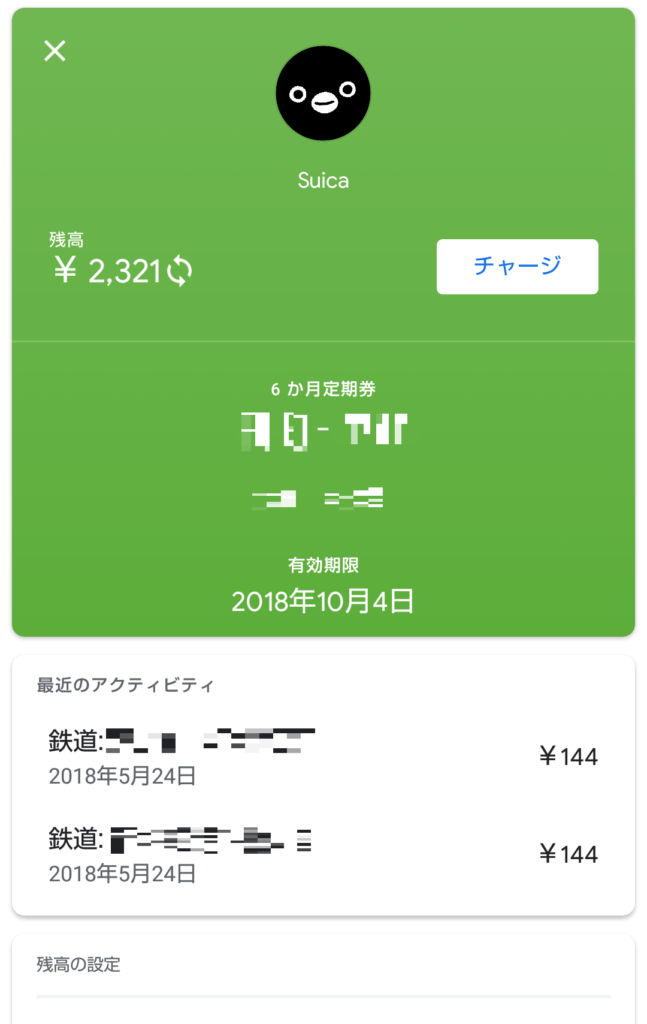
既にモバイル Suica アプリを利用していれば、数秒で登録が完了します。
Suica 登録手順
2018/05/24 時点では、Google Pay をアップデートして 5分程経ってからアプリを再起動しないと、Suica が表示されませんでした。
- [+] をタップ
![[+] をタップ](data:image/svg+xml,%3Csvg%20xmlns=%22http://www.w3.org/2000/svg%22%20viewBox=%220%200%20307%20488%22%3E%3C/svg%3E)
- Suica を選択

Suica チャージする方法
- [チャージ] をタップ
![[チャージ] をタップ](data:image/svg+xml,%3Csvg%20xmlns=%22http://www.w3.org/2000/svg%22%20viewBox=%220%200%20310%20460%22%3E%3C/svg%3E)
- 金額を入力して [チャージする] をタップ
![金額を入力して [チャージする] をタップ](data:image/svg+xml,%3Csvg%20xmlns=%22http://www.w3.org/2000/svg%22%20viewBox=%220%200%20305%20487%22%3E%3C/svg%3E)
クレジットカードを追加する方法
- チャージ画面で [お支払い方法] をタップ
![チャージ画面で [お支払い方法] をタップ](data:image/svg+xml,%3Csvg%20xmlns=%22http://www.w3.org/2000/svg%22%20viewBox=%220%200%20302%20483%22%3E%3C/svg%3E)
- [カード を追加] をタップ
![[カード を追加] をタップ](data:image/svg+xml,%3Csvg%20xmlns=%22http://www.w3.org/2000/svg%22%20viewBox=%220%200%20312%20499%22%3E%3C/svg%3E)
2020年3月からモバイルSuicaが無料化される
JR東日本から 2020年3月からモバイルSuicaが無料化されると発表されました。
それまでは、Viewカードを使うか年会費(1030年)を払うしかありませんが、2020年3月に早くならないかなと思っています。

![[+] をタップ](https://584homes.com/wp-content/uploads/2018/05/Screenshot_20180524-203737-644x1024.png)
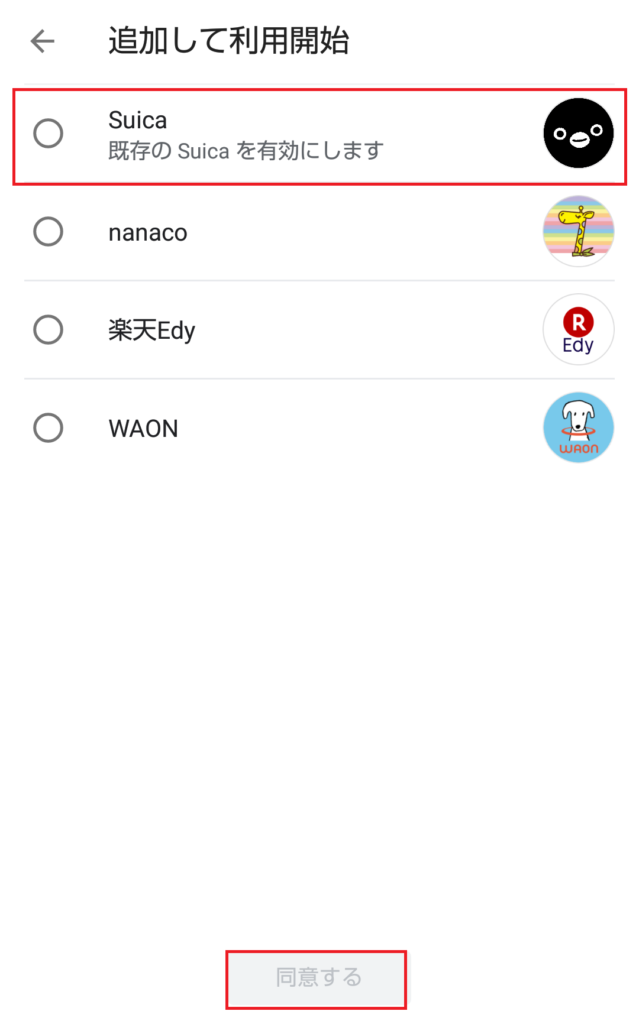
![[チャージ] をタップ](https://584homes.com/wp-content/uploads/2018/05/Screenshot_20180524-232730-691x1024.png)
![金額を入力して [チャージする] をタップ](https://584homes.com/wp-content/uploads/2018/05/Screenshot_20180524-223308-641x1024.png)
![チャージ画面で [お支払い方法] をタップ](https://584homes.com/wp-content/uploads/2018/05/Screenshot_20180524-2233081-641x1024.png)
![[カード を追加] をタップ](https://584homes.com/wp-content/uploads/2018/05/Screenshot_20180524-223313-640x1024.png)

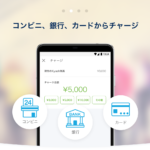









コメントを書く